در فتوشاپ می توانید متنی ایجاد کنید که مسیری را که با یک قلم یا ابزار شکل (shape)ایجاد کرده اید را دنبال کند. جهت جریان یافتن این متن به ترتیبی بستگی دارد که در آن نقاط مربع مرجع به مسیر اضافه شده اند. زمانی که از ابزار تایپ عمودی(Horizontal Type) برای اضافه کردن متن به یک مسیر استفاده می کنید، حروف به صورت عمودی نسبت به خط زمینه ی مسیر قرار می گیرند. اگر محل یا شکل مسیر را تغییر دهید، متن همراه آن حرکت می کند.
شما متنی را بر روی یک مسیر ایجاد خواهید کرد تا اینگونه به نظر برسد که سوالات از دهان مدل بیرون می آیند. ما قبلا این مسیر را برای شما ایجاد کرده ایم.
1- در پانل لایه ها (Layers)، لایه ی پس زمینه (Background) را انتخاب کنید.
2- سربرگ مسیر ها (Paths) را از گروه پانل لایه ها انتخاب کنید.
3- در پانل Paths، مسیری با نام Speech Path را انتخاب کنید. به نظر می رسد که این مسیر از دهان مدل بیرون آمده است.
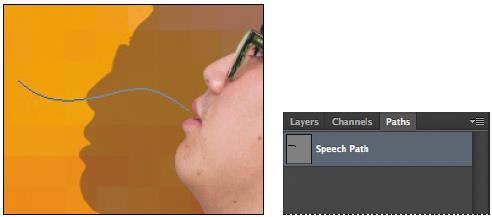
4- ابزار تایپ عمودی را انتخاب کنید.
5- در پانل Character، تنظیمات زیر را انجام دهید:
6- ابزار تایپ را روی مسیر حرکت دهید. زمانی که یک خط نقطه چین کوچک در امتداد میله ی I شکل ظاهر شد بر روی ابتدای مسیر کلیک کنید و جمله ی ” What’s new with Games?” را تایپ کنید.
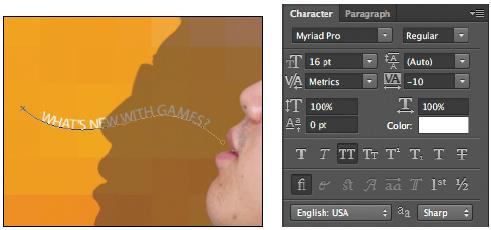
7- کلمه ی “GAMES” را انتخاب کنید و سبک فونت (font style) آن را به Bold تغییر دهید. بر روی دکمه ی Commit Any Current Edits ![]() در نوار options کلیک کنید.
در نوار options کلیک کنید.
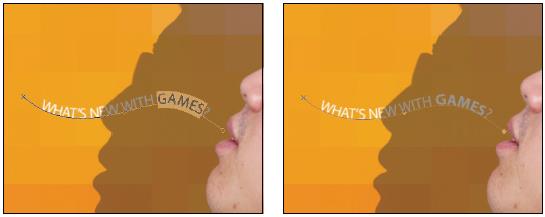
8- در پانل لایه ها، لایه ی What’s New with Games را انتخاب کنید و سپس از منوی پانل لایه ها گزینه ی Duplicate Layer را انتخاب کنید. نام لایه ی جدید را What’s new with MP3s? بگذارید.
9- با ابزار تایپ، “Games” را انتخاب کنید و MP3s را جایگزین آن کنید. بر روی دکمه ی Commit Any Current Edits در نوار options کلیک کنید.
10- مسیر Edit > Free Transform را انتخاب کنید. سمت چپ مسیر را حدود 30 درجه بچرخانید، و سپس مسیر را به بالای مسیر اول ببرید. بر روی دکمه ی Commit Any Current Edits در نوار options کلیک کنید.
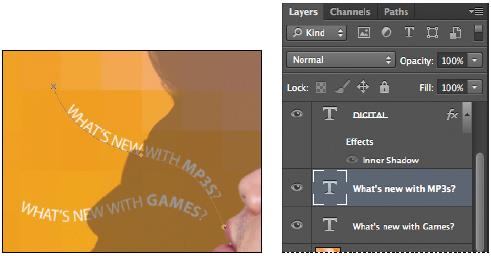
11- گام های 8 تا 10 را تکرار کنید، کلمه ی “GAMES” را با PHONES عوض کنید. سمت چپ مسیر را تقریبا 30- درجه بچرخانید و آن را به زیر مسیر اولیه ببرید.
12- مسیر File > Save را انتخاب کنید تا کار شما تا به اینجا ذخیره شود.

مقداد علی بخشی هستم. موسیقی دان، برنامه نویس، متخصص هوش مصنوعی، علم داده، متخصص بلاکچین و توسعه دهنده ربات های هوشمند.
دانش آموخته مقطع ارشد و دکتری دانشکده فنی دانشگاه تهران هستم. با سابقه تدریس درس برنامه نویسی در دانشگاه (پردیس بین الملل کیش دانشگاه تهران)
ممنون.
عالی بود